Cómo recuperar el acceso al disco duro, solucionar el error de no poder abrir el disco duro

En este artículo, te guiaremos sobre cómo recuperar el acceso a tu disco duro cuando falla. ¡Sigamos!
Con la lista increíblemente larga de características que Microsoft proporciona integradas en el sistema operativo Windows, es bastante normal olvidarse de algunas de ellas. Una de esas características es crear un punto de acceso Wi-Fi para PC, similar a nuestros dispositivos móviles, para compartir su conexión a Internet con usuarios cercanos. Esta función se llama Red alojada y se instala automáticamente en todas las computadoras de escritorio y portátiles con Wi-Fi . Se introdujo por primera vez en Windows 7, pero ahora se incluye con la herramienta de utilidad de línea de comandos Netsh en Windows 10. La herramienta de línea de comandos con el sistema operativo crea un adaptador WiFi Direct inalámbrico virtualpara compartir la conexión a Internet o transferir archivos con bastante rapidez entre los dos dispositivos. Si bien es útil, Hosted Network rara vez experimenta alguna acción y sirve simplemente como un inconveniente para la mayoría de los usuarios, ya que puede interferir con su conexión de red. Además, puede causar confusión porque aparece en la lista con otros adaptadores en aplicaciones y ajustes de configuración. Una vez desactivado, mejora el rendimiento de la red. Por lo tanto, si rara vez o nunca usa su dispositivo como un punto de acceso Wi-Fi, saber cómo deshabilitar el Adaptador virtual de WiFi Direct de Microsoft en computadoras con Windows 10 puede ser bastante beneficioso. ¡Por lo tanto, lea a continuación!
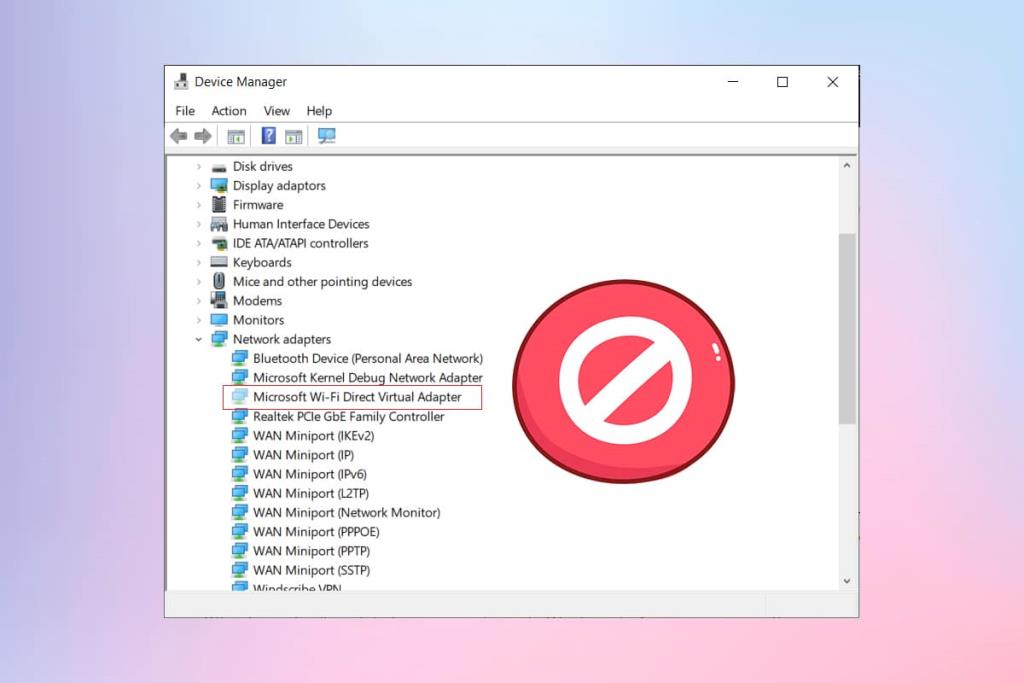
Contenido
Hay dos formas sencillas y bien conocidas de deshabilitar el adaptador virtual de WiFi Direct de Microsoft en Windows 10, a saber, a través del administrador de dispositivos o una ventana de símbolo del sistema o de PowerShell elevada. Sin embargo, si está buscando eliminar permanentemente los adaptadores de Wi-Fi Direct en lugar de deshabilitarlos temporalmente, deberá modificar el Editor del Registro de Windows. Para obtener más información, lea ¿Qué es WiFi Direct en Windows 10? aquí.
Los usuarios de Windows desde hace mucho tiempo pueden conocer la aplicación Administrador de dispositivos incorporada que le permite ver y controlar todos los dispositivos de hardware, tanto internos como externos, conectados a la computadora. El Administrador de dispositivos permite las siguientes acciones:
Estos son los pasos para deshabilitar WiFi Direct en Windows 10 usando el Administrador de dispositivos:
1. Presione las teclas Windows + X simultáneamente para abrir el menú de usuario avanzado y seleccione Administrador de dispositivos , como se muestra.
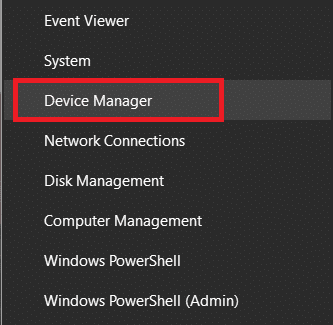
2. Una vez que se inicia el Administrador de dispositivos , expanda la etiqueta Adaptadores de red haciendo doble clic en ella.
3. Haga clic con el botón derecho en Adaptador virtual de Wi-Fi Direct de Microsoft y seleccione Deshabilitar dispositivo en el menú siguiente. Si su sistema contiene varios adaptadores virtuales de Wi-Fi Direct , continúe y deshabilítelos todos de la misma manera.
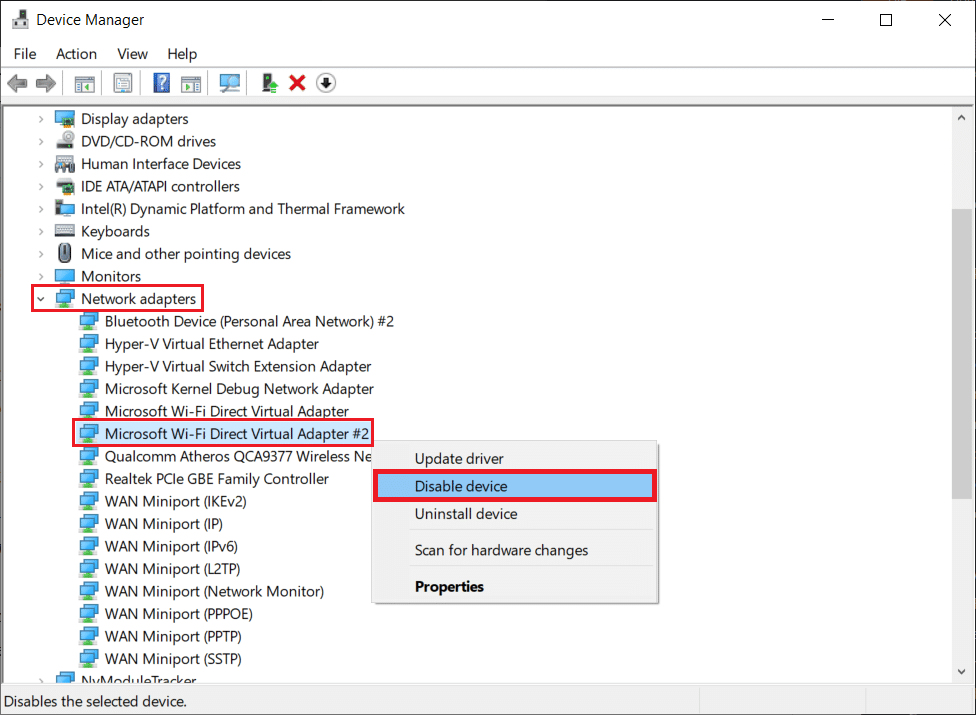
Nota: Si no encuentra el Adaptador virtual de Wi-Fi Direct en la lista aquí, haga clic en Ver> Mostrar dispositivos ocultos , como se ilustra a continuación. Luego, siga el paso 3 .
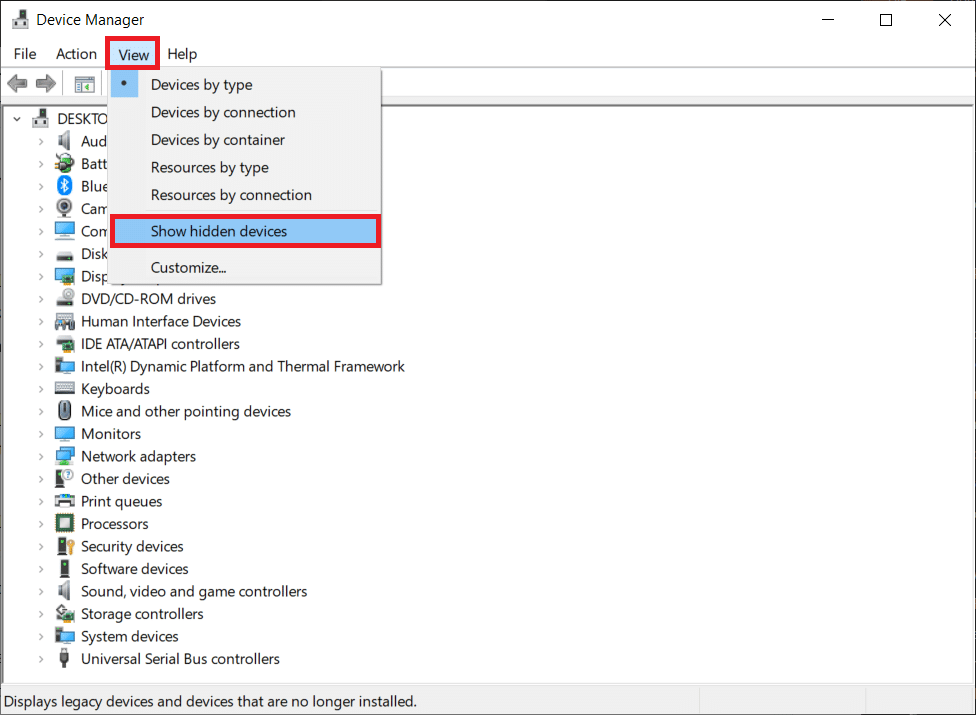
4. Una vez que se hayan desactivado todos los adaptadores, seleccione Acción> Buscar la opción de cambios de hardware como se muestra a continuación.

Nota: Si en algún momento en el futuro, desea habilitar el dispositivo Wi-Fi Direct nuevamente, simplemente navegue hasta el controlador respectivo, haga clic derecho sobre él y seleccione Habilitar dispositivo .
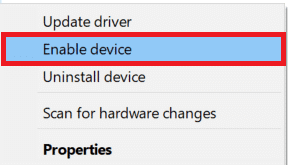
Alternativamente, también puede deshabilitar Windows 10 WiFi Direct desde una ventana elevada de PowerShell o Símbolo del sistema. Los comandos son los mismos independientemente de la aplicación. Simplemente, siga los pasos dados:
1. Haga clic en Inicio y escriba el símbolo del sistema en la barra de búsqueda de Windows.
2. Luego, seleccione Ejecutar como administrador para iniciar el símbolo del sistema con derechos administrativos.

3. Escriba el comando dado para apagar la red alojada activa primero y presione la tecla Enter :
netsh wlan detener la red alojada
4. Deshabilite el adaptador virtual WiFi Direct ejecutando el comando dado:
netsh wlan establece el modo de red hospedada = no permitir
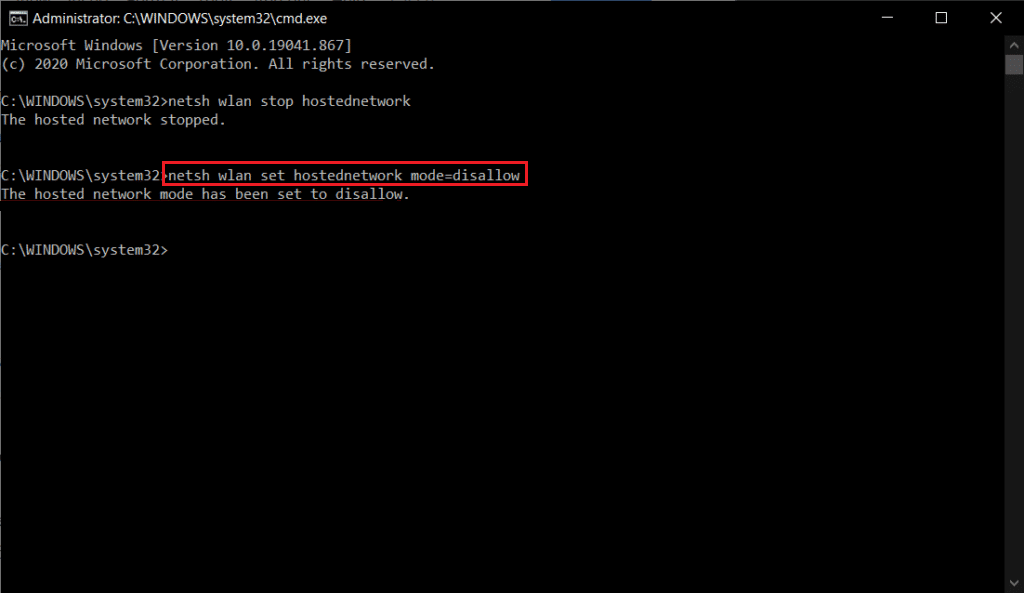
Nota: Para volver a habilitar el adaptador y reiniciar una red alojada en el futuro, ejecute los comandos dados uno tras otro:
netsh wlan establece el modo de red hospedada = permitir que netsh wlan inicie la red hospedada
Lea también: Reparar el error del dispositivo no migrado en Windows 10
Los informes sugieren que los métodos anteriores solo deshabilitan los adaptadores Wi-Fi Direct temporalmente y un reinicio de la computadora los devolverá a la vida. Para eliminar permanentemente los adaptadores de Wi-Fi Direct, los usuarios deben restablecer la configuración existente en el registro de Windows y, por lo tanto, evitar que se creen automáticamente nuevos adaptadores al iniciar la computadora.
Nota: tenga cuidado al cambiar los valores del registro, ya que cualquier error puede generar problemas adicionales.
1. Inicie el cuadro de comando Ejecutar presionando las teclas Windows + R simultáneamente.
2. Aquí, escriba regedit y haga clic en Aceptar para iniciar el Editor del registro .
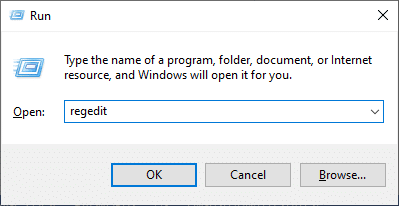
3. Escriba la siguiente ruta en la barra de navegación y presione Enter .
HKEY_LOCAL_MACHINE \ SYSTEM \ CurrentControlSet \ services \ Wlansvc \ Parameters \ HostedNetworkSettings
4. En el panel derecho, haga clic con el botón derecho en HostedNetworkSettings y seleccione Eliminar , como se muestra.
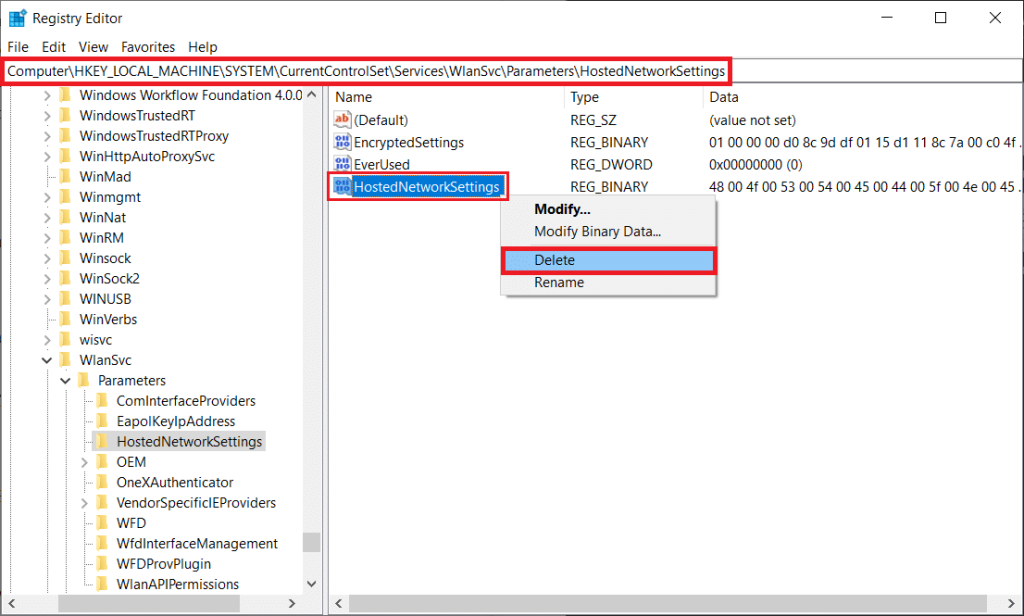
5. Confirme la ventana emergente que aparece para eliminar el archivo y reinicie su PC .
Nota: Puede ejecutar el comando netsh wlan show hostsnetwork en CMD para verificar si la configuración de la red alojada fue realmente eliminada. Los ajustes deben etiquetarse como No configurado como se muestra resaltado.
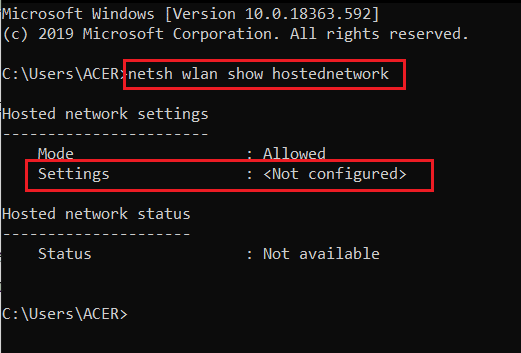
Si desea aprender a usar el adaptador virtual de WiFi Direct de Microsoft, lea ¿Qué es el adaptador de minipuerto WiFi virtual de Microsoft y cómo habilitarlo?
Q1. ¿Cómo desactivo una conexión WiFi-Direct?
Resp. Para desactivar Wi-Fi Direct, abra CommandPprompt como administrador. Escriba el comando dado y presione Enter: netsh wlan stop hostsnetwork .
Q2. ¿Cómo desinstalo el adaptador de minipuerto Wi-Fi virtual de Microsoft?
Resp. Para desinstalar permanentemente el Adaptador de minipuerto Wi-Fi, elimine el valor HostedNetworkSettings almacenado en el Editor del Registro de Windows siguiendo el Método 3 de esta guía.
Recomendado:
Esperamos que pueda aprender a deshabilitar WiFi Direct en Windows 10 . Háganos saber qué método funcionó mejor para usted. Háganos saber sus consultas y sugerencias en la sección de comentarios a continuación.
En este artículo, te guiaremos sobre cómo recuperar el acceso a tu disco duro cuando falla. ¡Sigamos!
A primera vista, los AirPods parecen iguales a cualquier otro auricular inalámbrico. Pero todo cambió cuando se descubrieron algunas características poco conocidas.
Apple ha presentado iOS 26, una importante actualización con un nuevo diseño de vidrio esmerilado, experiencias más inteligentes y mejoras en aplicaciones conocidas.
Los estudiantes necesitan un tipo específico de portátil para sus estudios. No solo debe ser lo suficientemente potente como para desempeñarse bien en su especialidad, sino también lo suficientemente compacto y ligero como para llevarlo consigo todo el día.
Agregar una impresora a Windows 10 es sencillo, aunque el proceso para dispositivos con cable será diferente al de los dispositivos inalámbricos.
Como sabes, la RAM es un componente de hardware muy importante en una computadora, ya que actúa como memoria para procesar datos y es el factor que determina la velocidad de una laptop o PC. En el siguiente artículo, WebTech360 te presentará algunas maneras de detectar errores de RAM mediante software en Windows.
Los televisores inteligentes realmente han conquistado el mundo. Con tantas funciones excelentes y conectividad a Internet, la tecnología ha cambiado la forma en que vemos televisión.
Los refrigeradores son electrodomésticos familiares en los hogares. Los refrigeradores suelen tener 2 compartimentos, el compartimento frío es espacioso y tiene una luz que se enciende automáticamente cada vez que el usuario lo abre, mientras que el compartimento congelador es estrecho y no tiene luz.
Las redes Wi-Fi se ven afectadas por muchos factores más allá de los enrutadores, el ancho de banda y las interferencias, pero existen algunas formas inteligentes de mejorar su red.
Si quieres volver a iOS 16 estable en tu teléfono, aquí tienes la guía básica para desinstalar iOS 17 y pasar de iOS 17 a 16.
El yogur es un alimento maravilloso. ¿Es bueno comer yogur todos los días? Si comes yogur todos los días, ¿cómo cambiará tu cuerpo? ¡Descubrámoslo juntos!
Este artículo analiza los tipos de arroz más nutritivos y cómo maximizar los beneficios para la salud del arroz que elija.
Establecer un horario de sueño y una rutina para la hora de acostarse, cambiar el despertador y ajustar la dieta son algunas de las medidas que pueden ayudarle a dormir mejor y despertarse a tiempo por la mañana.
¡Alquiler por favor! Landlord Sim es un juego de simulación para dispositivos móviles iOS y Android. Jugarás como propietario de un complejo de apartamentos y comenzarás a alquilar un apartamento con el objetivo de mejorar el interior de tus apartamentos y prepararlos para los inquilinos.
Obtén el código del juego Bathroom Tower Defense de Roblox y canjéalo por emocionantes recompensas. Te ayudarán a mejorar o desbloquear torres con mayor daño.













